-
![]() Windows向けデータ復旧
Windows向けデータ復旧
- Data Recovery Wizard Free購入ダウンロード
- Data Recovery Wizard Pro 購入ダウンロード
- Data Recovery Wizard WinPE購入ダウンロード
- Partition Recovery購入ダウンロード
- Email Recovery Wizard購入ダウンロード
- おまかせデータ復旧サービス
概要:
Windows 10にアップデートした後、30日後に元のバーションのOSにロールバックできないこと知っていますか?でも、心配は入りません。この記事では、Windows10のロールバック制限を解除する方法が紹介されます。これらの方法で、データを失わずに、Windows7またはWindows8にうまくロールバックできます。
Windows7やWindows8をWindows10にアップデートした30日後、以前バーションのOSに戻すことはできなくなるのです。アップデートする前に、システムバックアップイメージを作成しないと、元のOSに戻りたい場合は困りますね。
心配は入りません!本文は、データを失うことなくロールバックの制限を解除する効果的な方法を紹介します。
Windows10のダウングレードによる予期しないシステム障害やデータ損失の問題を避けるために、現在のWindows システムと重要なデータをバックアップすることを強くお勧めします。
プロなWindowsバックアップ ソフトウェアである EaseUS Todo Backup を使用すると、必要なデータ、パーティション、さらにはシステムを無料でバックアップできます。数回クリックするだけで、すべてのバックアップ作業が実行できます。このソフトウェアを無料でダウンロードして、今すぐデータとシステムのバックアップを開始しましょう。
(ご注意:通常のバックアップと復元機能は無料版でも利用できますが、メールバックアップと復元や、ディスク/システムクローン機能などを利用したいなら、有料版にアップグレードする必要があります。)
操作手順:
ステップ1. 「ファイル」「ディスク」「OS」「メール」の4つからバックアップする対象を選びます。

ステップ2. そしてバックアップの保存先を選びます。
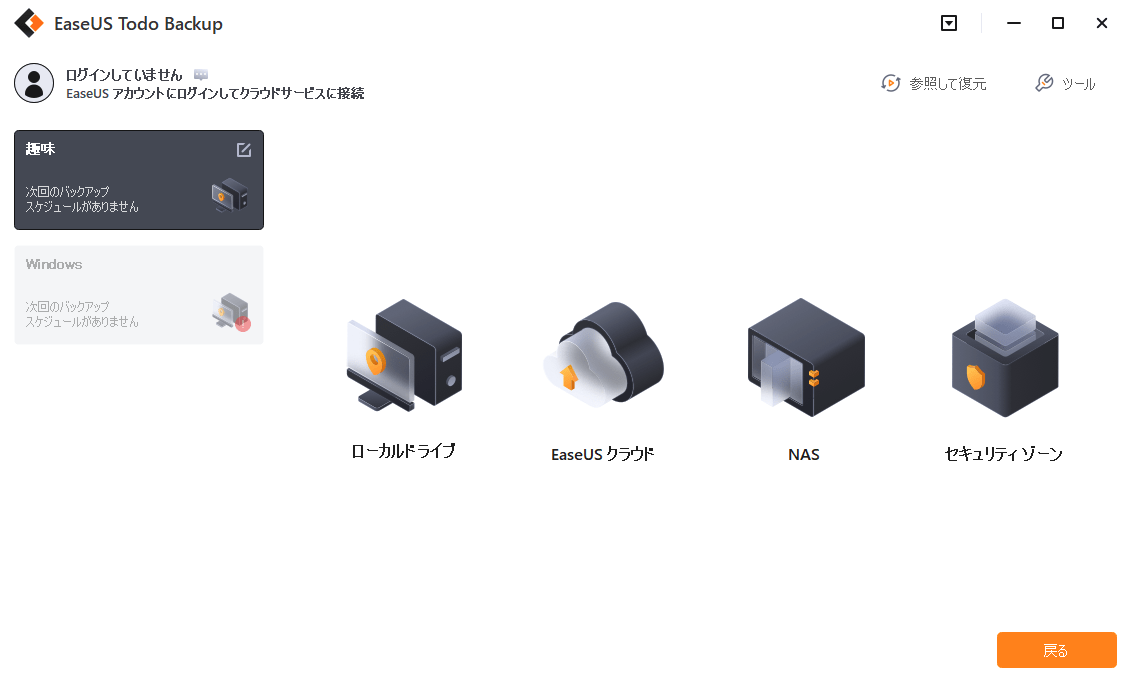
ステップ3.「今すぐバックアップ」をクリックし、バックアップを開始します。

システムのダウングレード タスクが完了したら、EaseUS Todo Backup で、バックアップされた内容をWindows 7または8に復元できます。
これから、アップグレードした30日後、Windows7/8にロールバックする方法を見てみましょう。
30日後にWindows10をWindows7/8にダウングレードする
方法は4つがあるので、自分の状況に相応しい一つを選択してください。
もし今はちょうどWindows10にアップデートしてから1ヶ月の場合、今すぐ始めると、Windows10を直接Windows 7/8にダウングレードするチャンスがまだあるかもしれません。
[設定]に移動 > [更新とセキュリティ]をタップ > [回復]をクリック> [前のバージョンのWindowsに戻す]画面で、[開始する]をタップします。

この方法では、Windows 10にアップデートした30日内に一部のフォルダ名を変更する必要があります。その後30日を過ぎた、Windows 7やWindows 8などの旧システムに制限なく自由にロールバックすることができます。
1.次の次のフォルダー名を変更します。
名前が変更されたため、Windows10はこれらのフォルダーを含むWindows.oldフォルダーを削除できません。
30日後にロールバックする必要がある場合は、これらのフォルダーの名前を元の名前に戻し、そして、以下の作業をやります。
2.[設定] > [更新とセキュリティ] > [回復] > [開始する]に移動します。
また、これらの3つのフォルダを元の名前で外付けドライブにバックアップし、システムをダウングレードする必要があるときに、これらの3つのフォルダをコピーして戻し、#2の手順に従ってダウングレードすることができます。
この方法は、Windows7またはWindows8からWindows10に一度だけ更新したユーザーに適しています。Windows10を多くのバージョンに更新した場合、この方法は役に立たない可能性があります。Windows10をアンインストールして削除し、Windows7/8にロールバックすることができます。
[設定] > [更新とセキュリティ] > [復元] > [このPCを初期状態に戻す] > [開始する]を選択します。
この作業を実行した後、個人用ファイル、アプリ、および設定が削除され、このPCに付属していたバージョンの Windowsが再インストールされます。
Windows 10を多くのビルドに更新した場合、または上記の方法でロールバックが失敗する場合、Windows10のクリーンインストールを実行することが最善の方法になります。
Microsoft Windowsのページに移動し、Windows7/8のISOファイルをUSBフラッシュドライブまたはディスクにダウンロードします。それから、PCでクリーンインストールを実行します。最後に、PCを再起動して、USBまたはDVDから起動します。画面の指示に従って設定してから、Windowsをインストールします。
ハードディスククローンフリーソフト - EaseUS Todo Backup
ディスククローン/コピーを実行するには、使いやすいハードディスククローンツールが必要です。EaseUS Todo Backup という高機能で信頼性の高いソフトをお勧めします。最初の30日間は無料で体験できます。
EaseUS Todo Backup
PCのデータのセキュリティのため、完全・自動的にバックアップを実行できるバックアップソフトでもあり、ハードディスク・OSを完璧にクローンできる高度なクローンソフトでもあります。
